MacBook Air (Mid 2012) のSSD容量に不満を覚えていたこの頃。
新モデルが安くなったとはいえ、512GBモデルはまだまだ高い。
性能に不満はないので、交換できるのが一番と考えつつAmazonで検索していると、値段も手頃な交換用SSDを発見。
「Air用のSSDってこんなに安かったっけ?しかも、この安さでレビューが無い?」
と訝しく思って調べたところ、なんと発売されたばかりの新製品。トランセンドのJetDriveです。(他のモデルのリンクはこのページの最後で)
これは買わざるを得ないと、即購入。
Amazonからすぐ届いたので、いそいそと開封。パッケージはこんな感じ。

サイズは最大の480GBにしました。960GBは後日発売のようです。

開封すると、一式揃っています。重箱のように折り重なっていました。

内容物一式。一揃えあるので、何かを買い足す必要はありません。

取り外したSSDを外付けドライブ化できるケースも付属。

金属製のヒンヤリした感触が伝わります。付属品の出来映えじゃないです。これ単体で売ってもいいんじゃないでしょうか。

ケースのケースも付属。トランセンドさんはユーザー心理を分かってらっしゃる…。撮影のため、LED部分を露出させてますが、すっぽり収まりますよ。

まずは、JetDriveを外付けケースに入れて、MacBook AirにUSBで繋ぎます。このドライブ、接続中は緑色に点滅し、マウント後は青色で点灯します。芸が細かい。

さて、optionキーを押しながら起動。(リカバリモード)…その後の一連の操作はトランセンドの公式YouTube動画が親切なので割愛。※現在は動画非公開。
100GB超のデータをJetDriveにコピーし終えるまで約7〜8分。かなり速く感じました。データコピーが完了したら、電源を落として、いよいよ取り付け。
付属のドライバ(グレー)で、MacBook Airを開けてみます。
ネジの位置を間違わないように。整然と並んだ基盤に、Appleの美意識がひしひしと伝わってきます。
JetDriveを付属のドライバ(赤)で取り付けて、蓋を戻します。たったこれだけ、超簡単。メモリ交換してるみたい。それでは、皆様お待ちかねのスピードテストをしてみます。使用したツールはこちら。
まずこちらが交換前の純正SSD。Write 246.0MB/s、Read 437.2MB/s。速い速い。
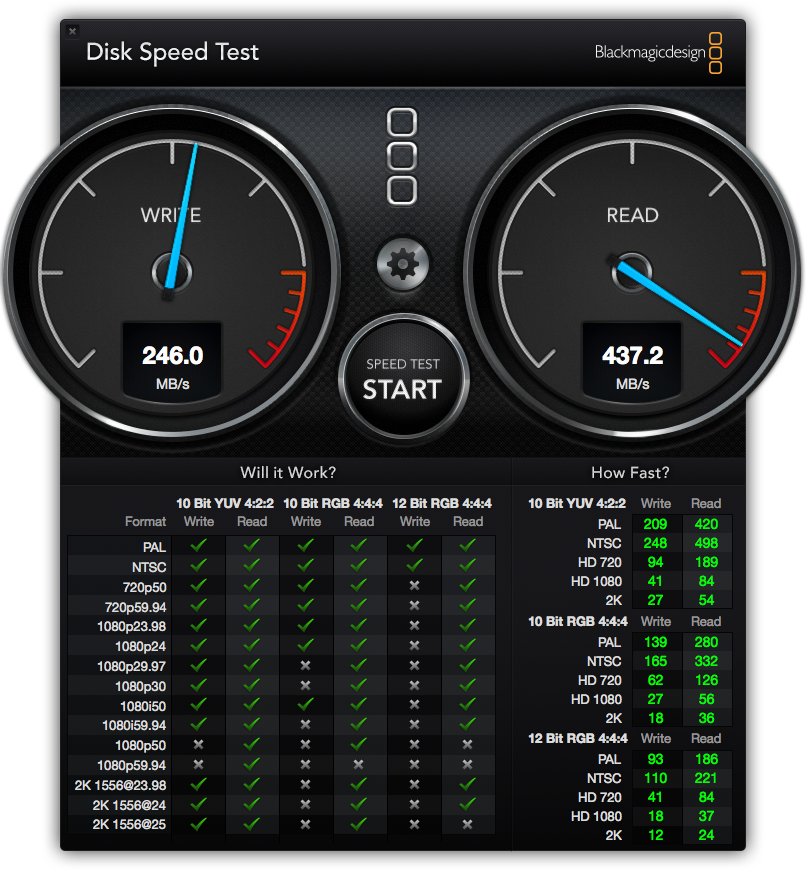
次に、交換後のJetDrive。Write 420.2MB/s!Read 483.0MB/s!元のSSDでも十分速かったのに、Writeは2倍近く、Readでさえ1割増とか、どれだけポテンシャルがあるんだか…。
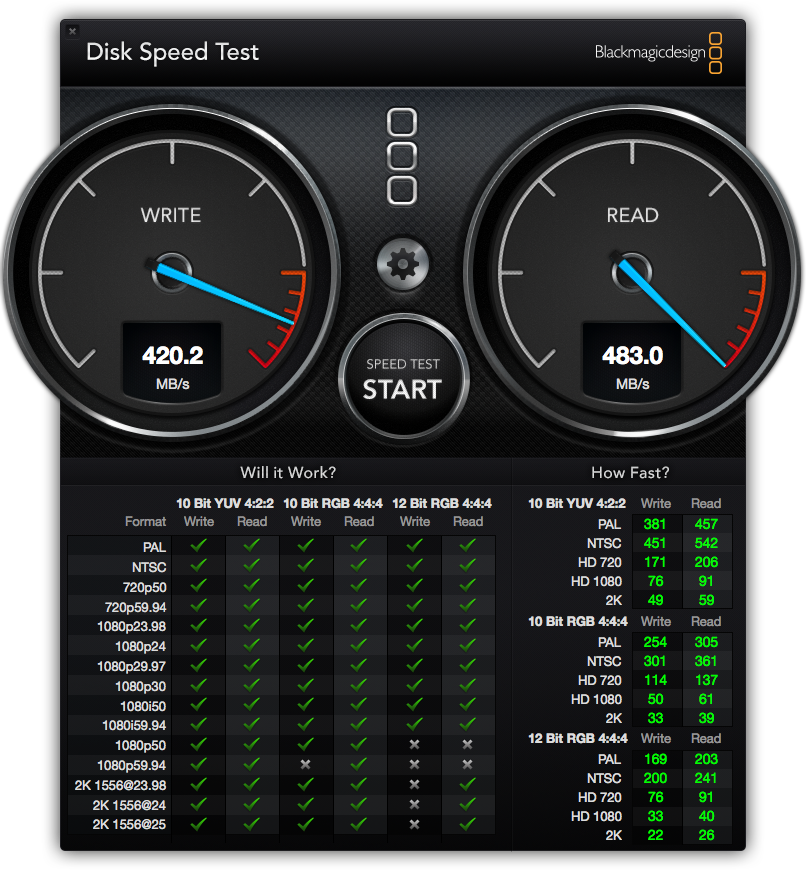
オマケ。外付けケースに入れたオリジナルのSSDも計測してみました。Write 239.7MB/s、Read 413.0MB/s。外付けなのに、内蔵レベルの速さ!なんなんだ、この製品。
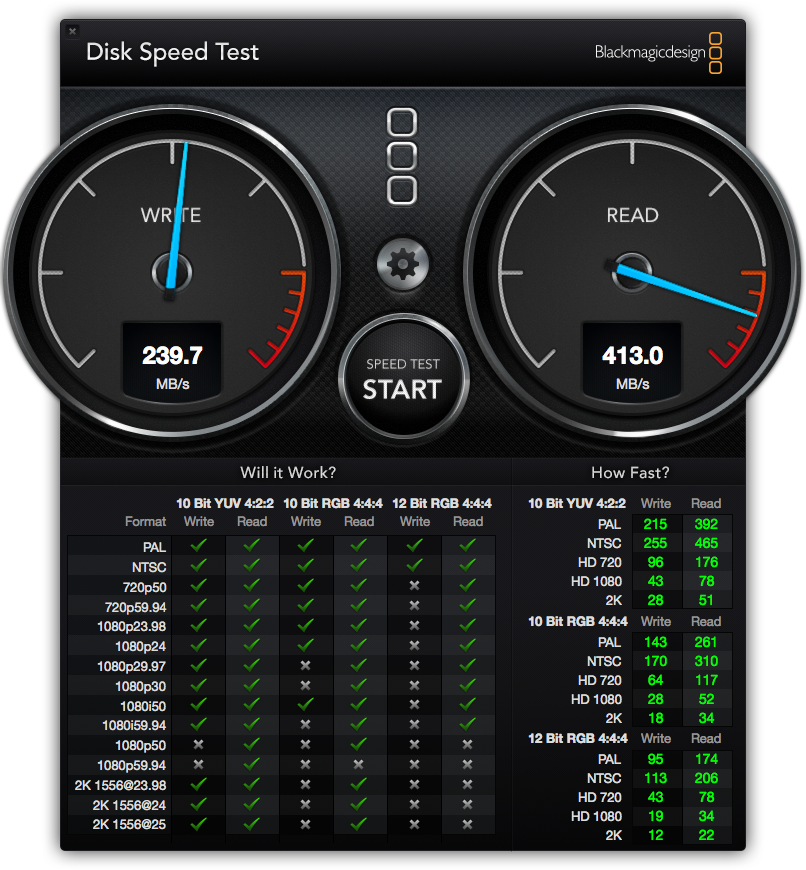
というわけで、容量が増えただけでなく、全体の速度まで上がるという、大満足の一品でした。
MacBook Airの容量をもっと増やしたい!と思っている方は早めに買ったほうが精神衛生上良さそうですよ。
MacBook Air (Mid 2012)専用
MacBook Air (Late 2010/Mid 2011)専用
- Transcend SSD MacBook Air専用アップグレードキット (Late 2010[13]/Mid 2011[11&13]) SATA3 6Gb/s 960GB 5年保証 JetDrive / TS960GJDM500
- Transcend SSD MacBook Air専用アップグレードキット (Late 2010[13]/Mid 2011[11&13]) SATA3 6Gb/s 480GB 5年保証 JetDrive / TS480GJDM500
- Transcend SSD MacBook Air専用アップグレードキット (Late 2010[11&13]/Mid 2011[11&13]) SATA3 6Gb/s 240GB 5年保証 JetDrive / TS240GJDM500
MacBook Pro (Retina) 15″専用
- Transcend SSD MacBook Pro (Retina15)[Mid 2012 Early 2013] 専用アップグレードキット SATA3 6Gb/s 960GB 5年保証 JetDrive / TS960GJDM725
- Transcend SSD MacBook Pro (Retina15)[Mid 2012 Early 2013] 専用アップグレードキット SATA3 6Gb/s 480GB 5年保証 JetDrive / TS480GJDM725
- Transcend SSD MacBook Pro (Retina15)[Mid 2012 Early 2013] 専用アップグレードキット SATA3 6Gb/s 240GB 5年保証 JetDrive / TS240GJDM725
MacBook Pro (Retina) 13″専用
- Transcend SSD MacBook Pro (Retina)13インチ専用アップグレードキット SATA3 6Gb/s 960GB 5年保証 JetDrive / TS960GJDM720
- Transcend SSD MacBook Pro (Retina) 13インチ専用アップグレードキット SATA3 6Gb/s 480GB 5年保証 JetDrive / TS480GJDM720
- Transcend SSD MacBook Pro (Retina) 13インチ専用アップグレードキット SATA3 6Gb/s 240GB 5年保証 JetDrive / TS240GJDM720
MacBook Pro(2008〜2012)/MacBook(2008〜2010)/Mac mini(2010〜2012)専用
- Transcend SSD MacBook Pro/MacBook/Mac mini専用アップグレードキット SATA3 6Gb/s 960GB 5年保証 JetDrive / TS960GJDM420
- Transcend SSD MacBook Pro/MacBook/Mac mini専用アップグレードキット SATA3 6Gb/s 480GB 5年保証 JetDrive / TS480GJDM420
Transcend SSD MacBook Pro/MacBook/Mac mini専用アップグレードキット SATA3 6Gb/s 240GB 5年保証 JetDrive / TS240GJDM420



